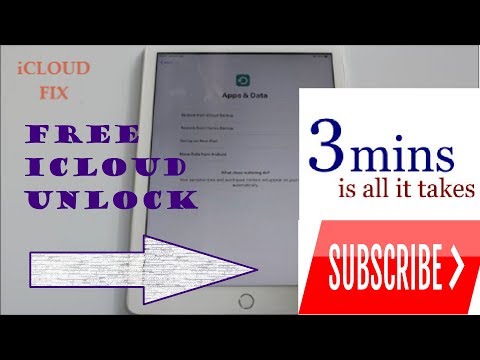Acest wikiHow vă învață cum să extindeți o partiție în Ubuntu folosind GParted. GParted este un partitioner gratuit pe care îl puteți descărca de pe
Pași

Pasul 1. Deschide GParted
Dacă nu ați descărcat GParted, îl puteți obține de la https://gparted.org/livecd.php. În caz contrar, GParted va fi localizat în Dash în mediile Ubuntu Live.

Pasul 2. Faceți clic pe partiția pe care doriți să o redimensionați din meniul din colțul din dreapta sus
Nu puteți edita partiții care sunt utilizate în mod activ. Dacă este montată o partiție, demontați-o făcând clic Scoateți în managerul de fișiere.

Pasul 3. Faceți clic dreapta pe o partiție și faceți clic pe Redimensionare
Când faceți clic dreapta, va apărea un meniu lângă cursorul dvs. și butonul de redimensionare este de obicei a doua opțiune din listă.

Pasul 4. Faceți clic și trageți mânerele de ambele părți ale barei pentru a extinde spațiul
Dacă nu puteți crește spațiul, poate fi necesar să repetați acești pași pentru a micșora mai întâi o altă partiție.

Pasul 5. Faceți clic pe Redimensionare / Mutare și Aplica.
Aceste modificări vor fi adăugate la o coadă pe care o puteți urmări printr-o bară de progres. Acest proces poate dura câteva secunde sau câteva minute, în funcție de numărul de modificări pe care le-ați pus la coadă.
Nu închideți ferestrele și nu opriți computerul în timp ce au loc aceste modificări. Fii cu ochii pe bara de progres pentru a vedea când este sigur să oprești computerul

Pasul 6. Reporniți computerul
Ar trebui să observați noile modificări odată ce computerul repornește și pornește.